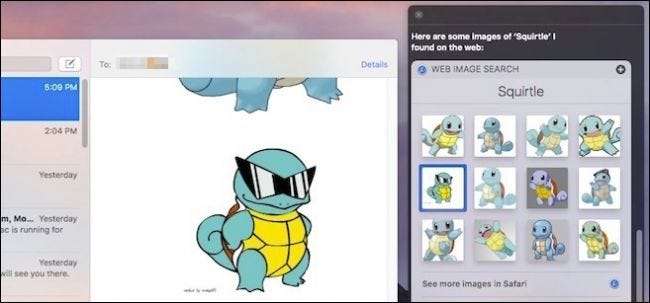
Ada beberapa hal keren yang dapat Anda lakukan dengan Siri di macOS Sierra, termasuk mencari gambar di web. Tetapi bagaimana jika Anda ingin menggunakan salah satu gambar itu di email, atau aplikasi lain? Yang Anda butuhkan hanyalah seret dan lepas.
Ini sangat mudah, jadi mari kita jelaskan cara kerjanya. Aktifkan Siri dengan mengeklik ikonnya di bar menu, Dock, atau menggunakan pintasan keyboard Option + Spacebar.
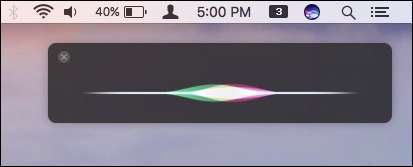
Siri memungkinkan Anda mencari gambar di Mac atau di Internet melalui Bing. Ketika menemukan gambar, itu akan menampilkan dua belas hasil pertama.
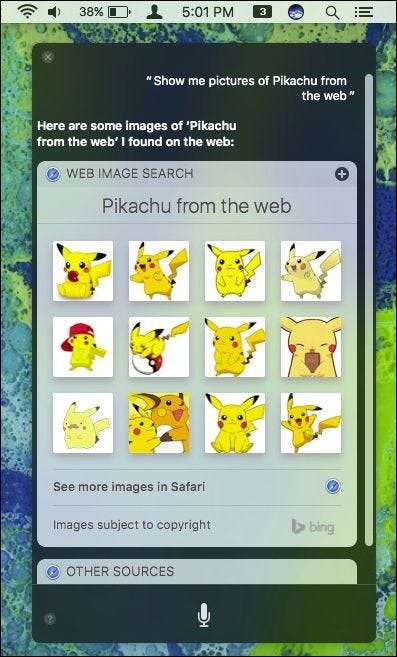
Jika Anda ingin melihat lebih banyak gambar daripada yang Siri perlihatkan kepada Anda, klik "Lihat lebih banyak gambar di Safari". Ketika Anda melakukan ini, itu akan mengembalikan tidak hanya dua belas gambar pertama, tetapi lebih banyak lagi.
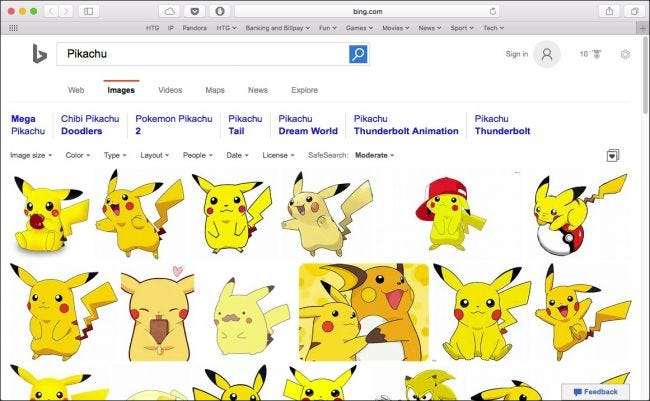
Jadi, katakanlah Anda ingin berbagi foto Pikachu dengan teman atau anggota keluarga melalui iMessage atau Mail. Anda dapat melakukannya dengan cara tradisional dengan menelusuri dan kemudian menyeretnya ke aplikasi Anda, tetapi jauh lebih cepat dan lebih mudah untuk melakukannya dari Siri.
Setelah Siri mengembalikan hasil gambar, Anda cukup klik salah satunya, seret keluar dari Siri, dan jatuhkan di mana pun Anda inginkan.
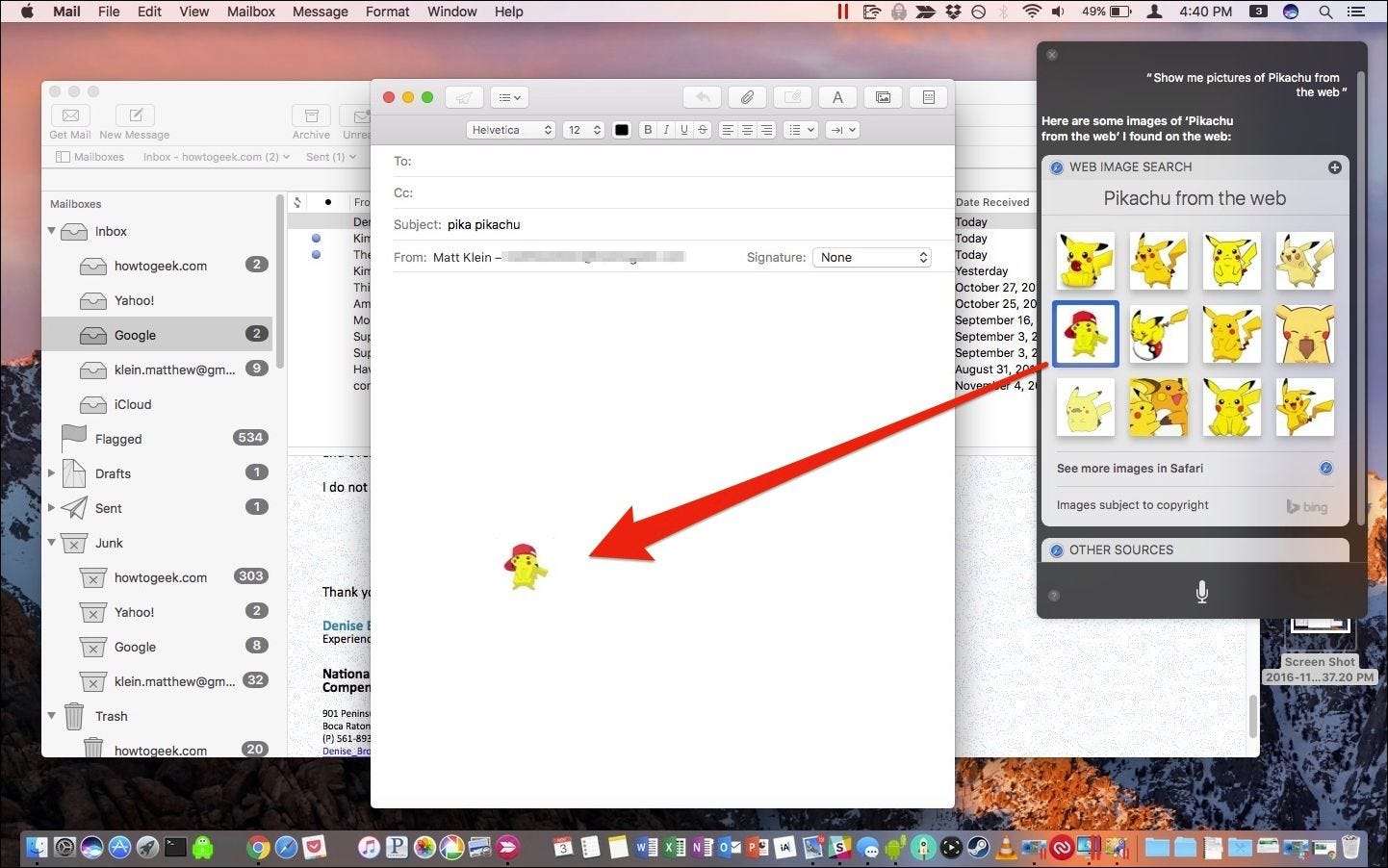
Di sini kami membuat pesan di Mail tempat kami menyeret dan melepaskan gambar kami dari Siri. Anda dapat melakukan ini dengan hasil gambar apa pun yang dikembalikan Siri.
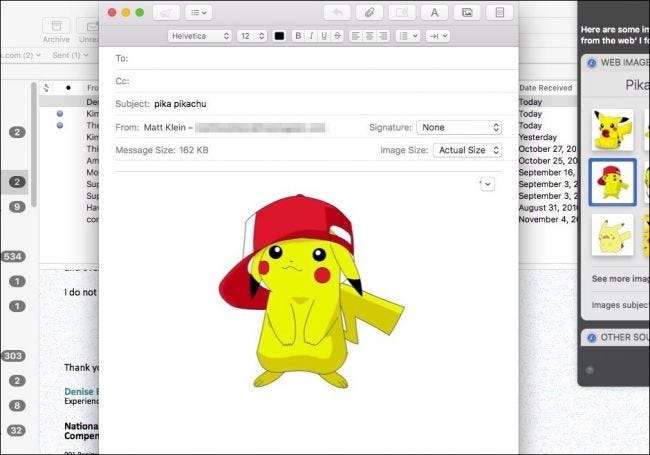
Anda juga tidak dibatasi untuk menempelkan ke aplikasi. Anda juga bisa meletakkan gambar ke dalam folder untuk digunakan nanti.

Anda bahkan dapat menyeret gambar hasil aktual seperti jika Anda ingin teman memilih favoritnya.
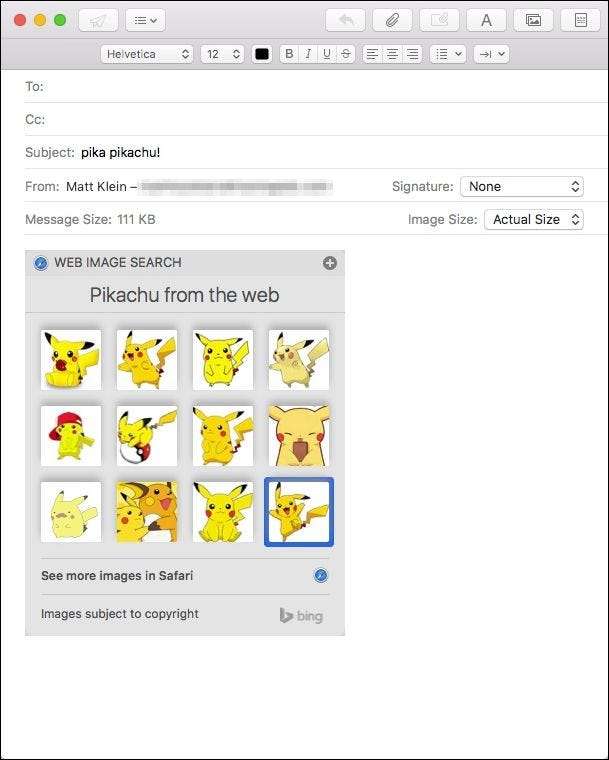
Anda tidak terbatas pada Mail, iMessage, atau aplikasi Apple lainnya. Anda dapat menarik dan melepas gambar ke hampir semua aplikasi yang Anda inginkan, apakah itu Microsoft Word, Slack, Facebook, atau yang lainnya. Jika Anda dapat menyalin dan menempelkan gambar ke dalamnya, Anda juga dapat melakukannya dari Siri.
Sekarang, saat Anda mengirim SMS ke teman Anda dan merujuk sesuatu yang tidak mereka kenali atau pahami, Anda dapat menunjukkan kepada mereka apa yang Anda maksud dengan pencarian gambar Siri cepat.







